绘画效果,通过PS给楼梯制作国旗图案
- 2022-12-28 04:26:52
- 来源/作者:互联网/佚名
- 己被围观次
前几天全国的朋友圈都在@微信官方,赐自己的朋友圈头像一面国旗,将国庆气氛又退稿到一个新的糕点,不少同学们想把自己的头像上贴一面五星红旗表达对祖国母亲的生日祝福,本篇教程再教同学们一个花式祝福的方式,把对祖国的爱用喷绘的形式印在楼梯上,用强大
前几天全国的朋友圈都在@微信官方,赐自己的朋友圈头像一面国旗,将国庆气氛又退稿到一个新的糕点,不少同学们想把自己的头像上贴一面五星红旗表达对祖国母亲的生日祝福,本篇教程再教同学们一个花式祝福的方式,把对祖国的爱用喷绘的形式印在楼梯上,用强大的PS做出来,想绘什么都可以,本篇教的是五星红旗的图案,具体通过教程来学习一下吧。
效果图:

素材:
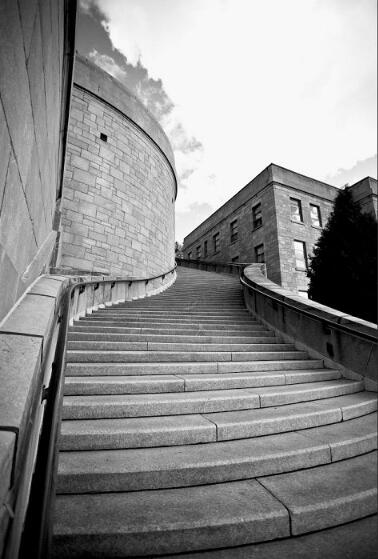
操作步骤:
打开楼梯素材图,由于我们的楼梯素材图是灰色模式的,因此我们在使用之前需要将其修改为RGB模式。
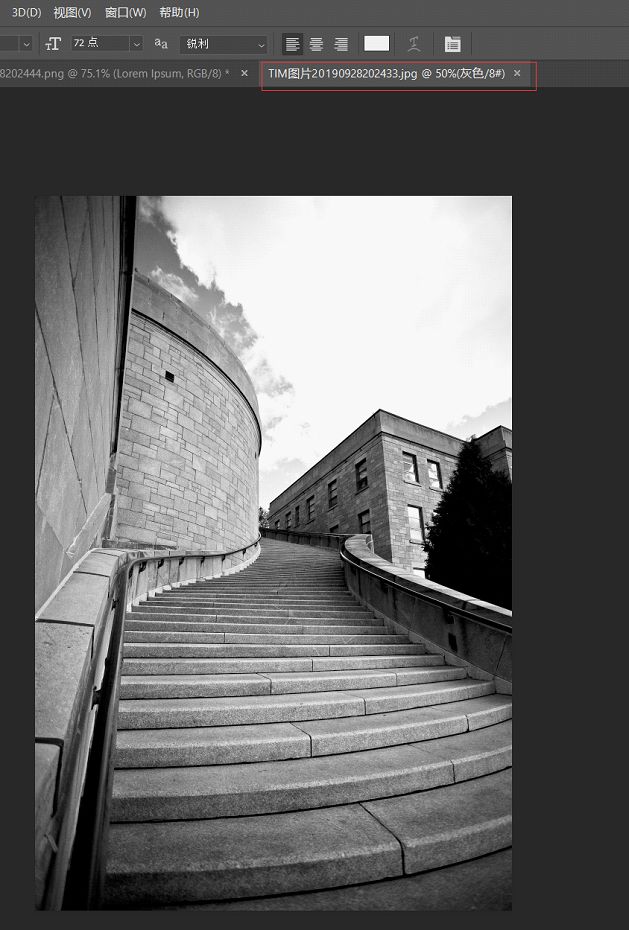
选择“图像”——“模式”——“RGB颜色”。
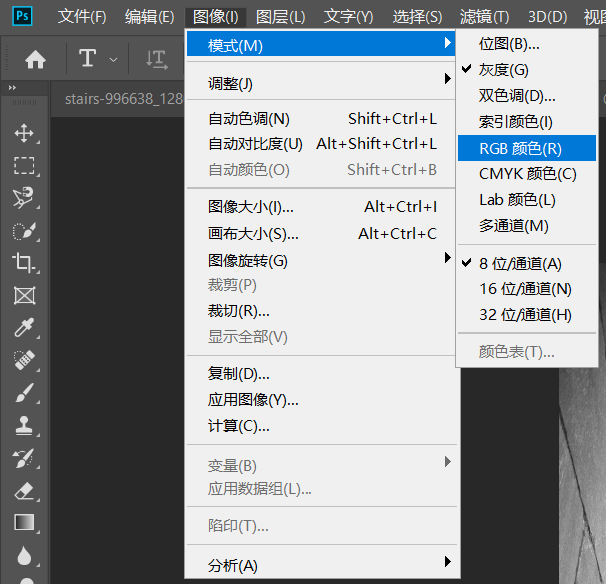
这样图片就是我们正常RGB模式的了。
现在我们来绘制准备喷绘在楼梯上的图案。
拖入地图素材,调整到合适的大小并适当旋转一定的角度,从而让楼梯与图片方向一致,点击确定。
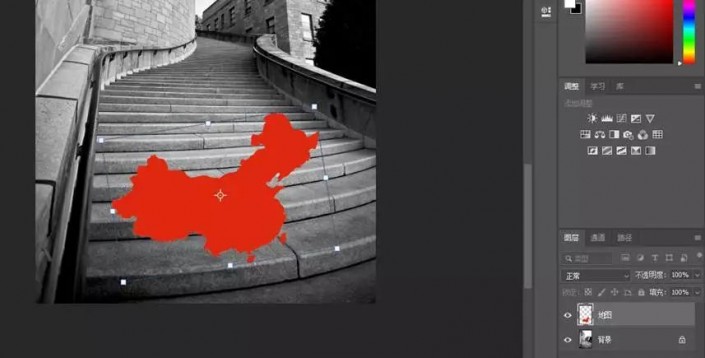 搜索公众号photoshop教程论坛,免费领取自学福利
搜索公众号photoshop教程论坛,免费领取自学福利
选择多边形工具,颜色设置为#fff100,路径选项里勾选“星形”,这样绘制出来的星星才是我们需要的。
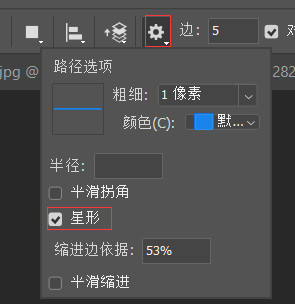
在画布上绘制大小合适的五角星。
*PSjia.COM 倾力出品,转载请注明来自PS家园网(www.psjia.com)








